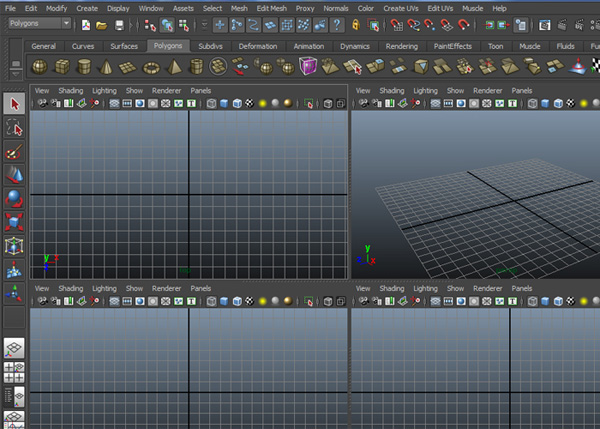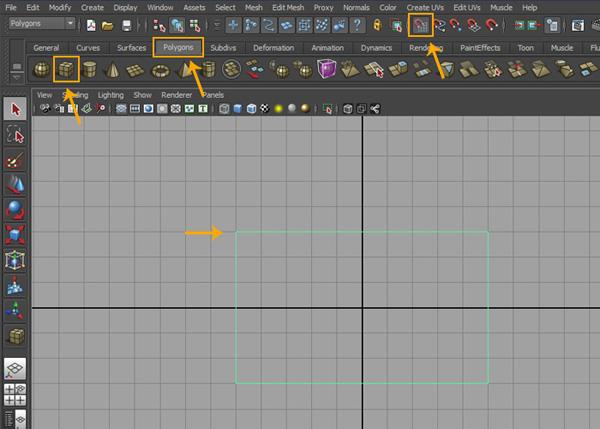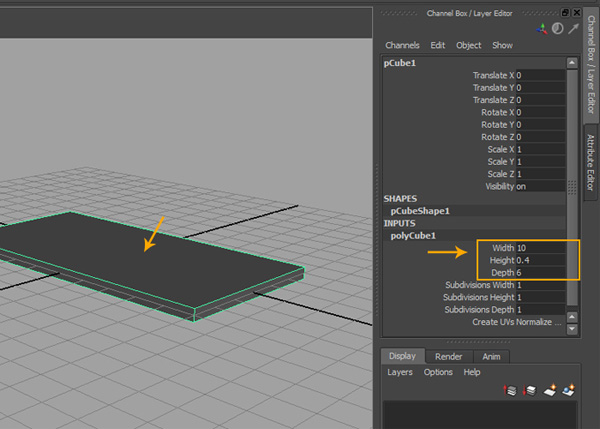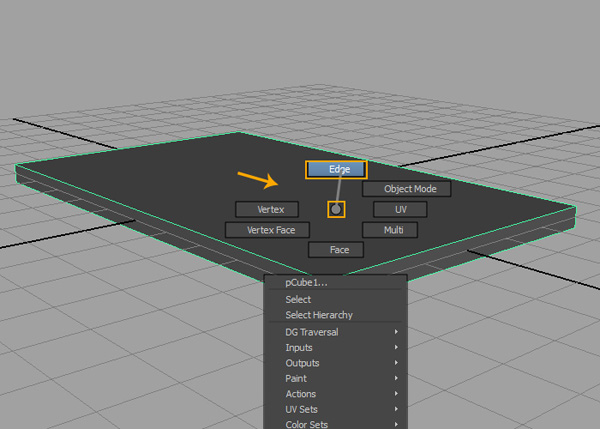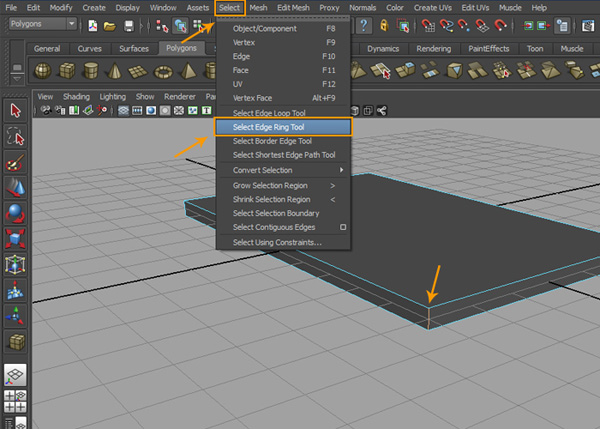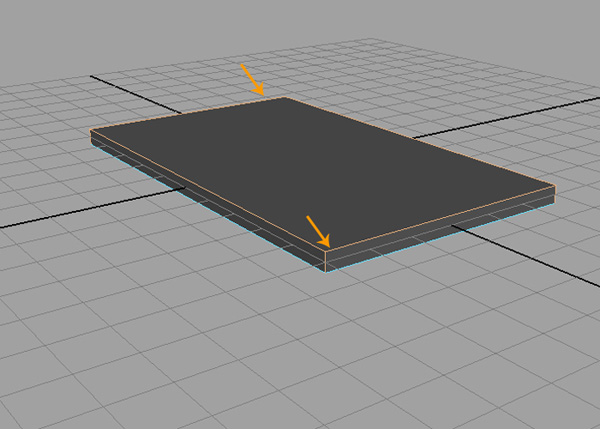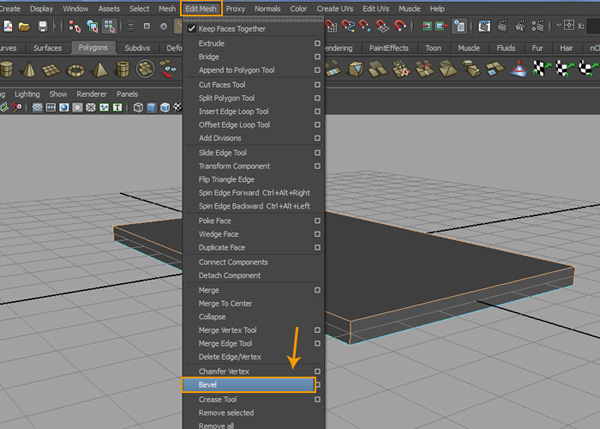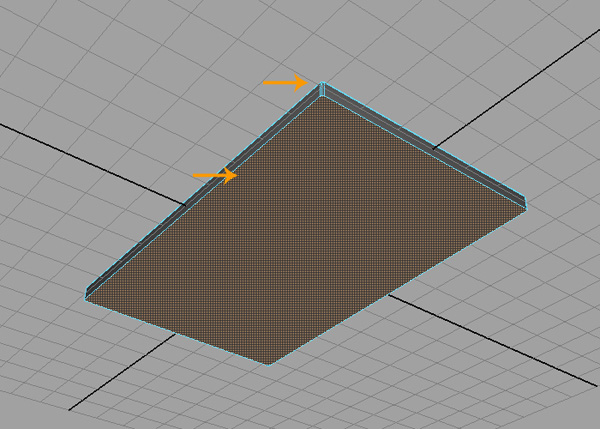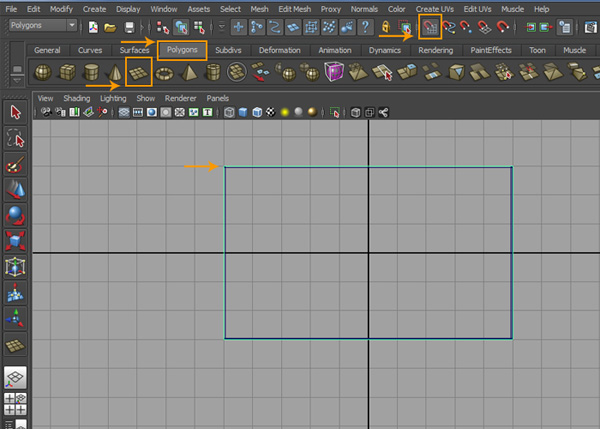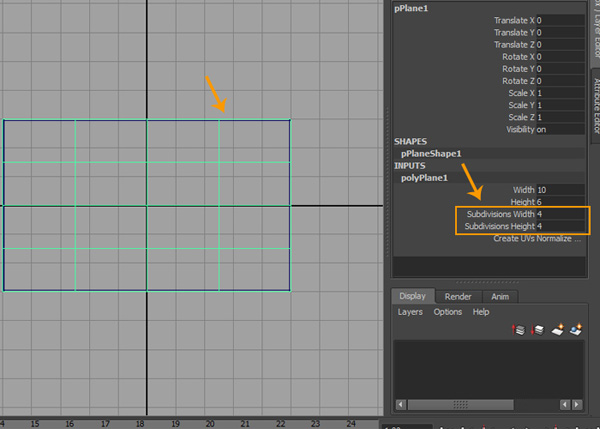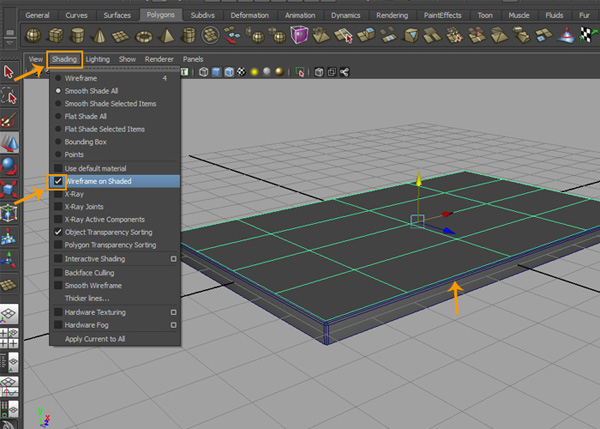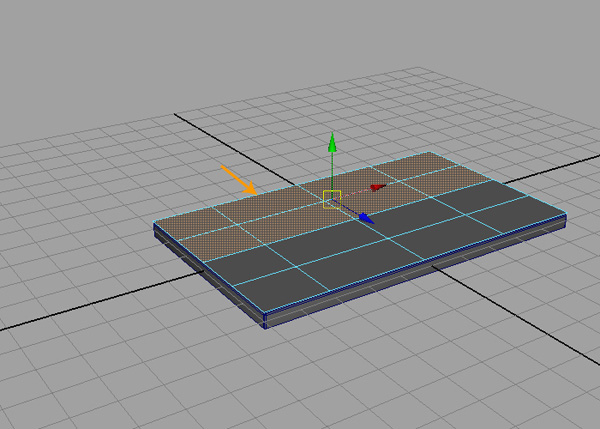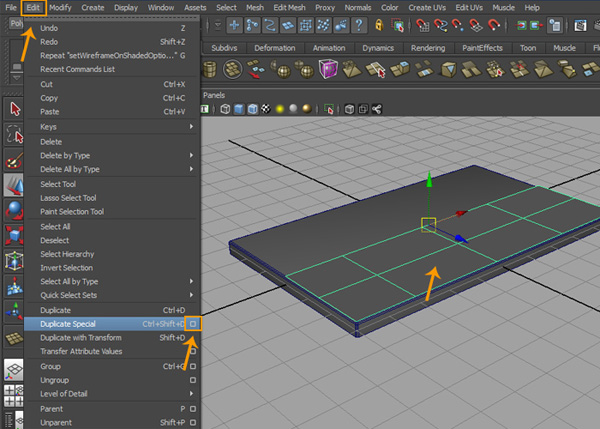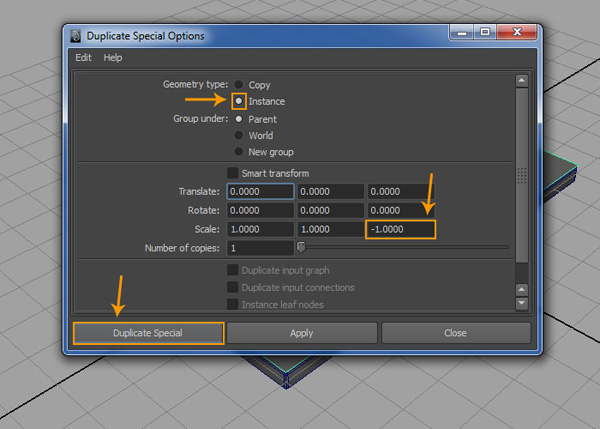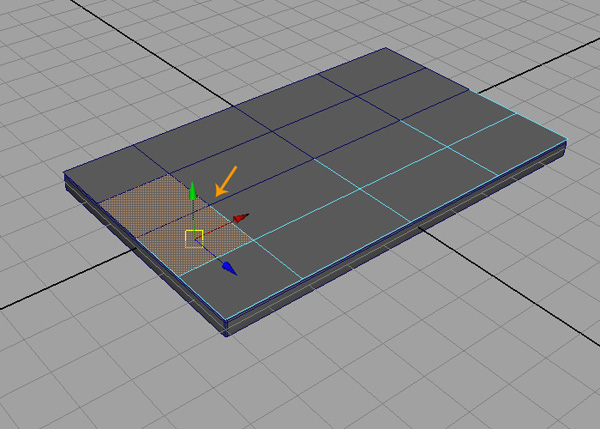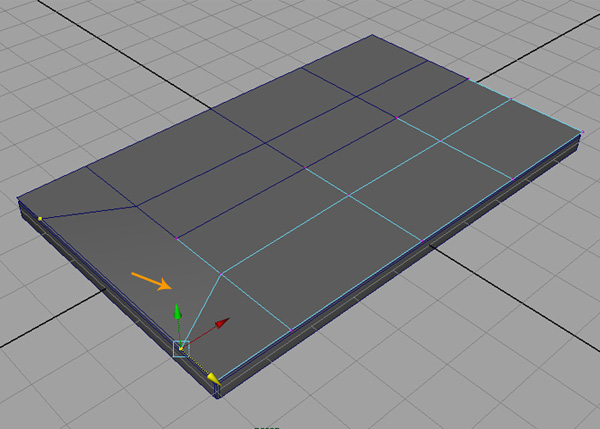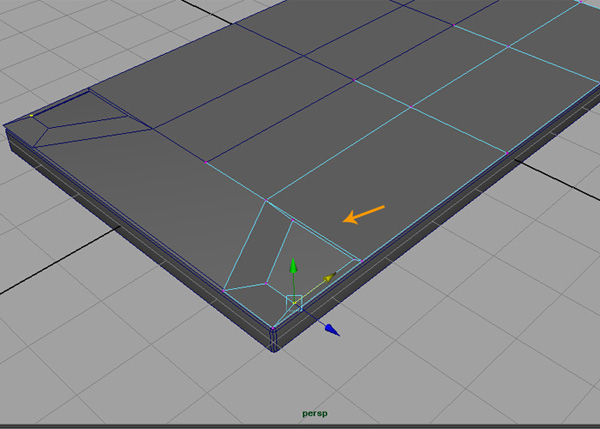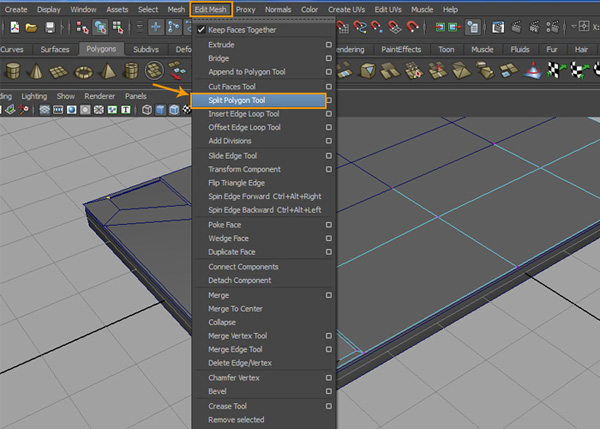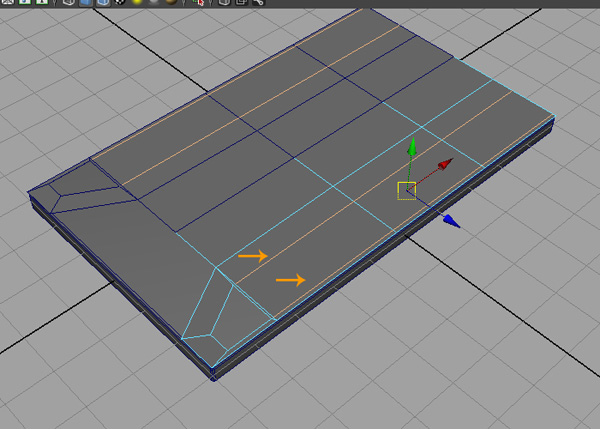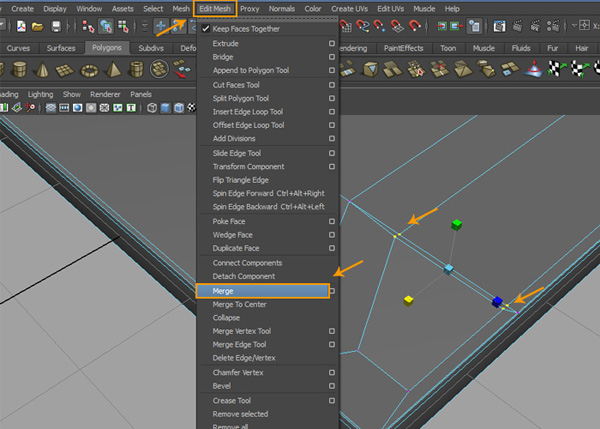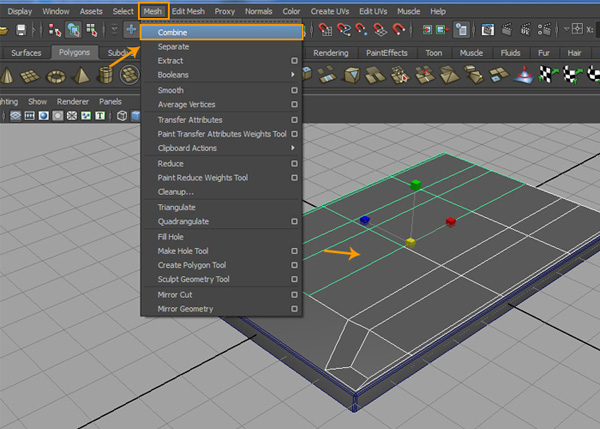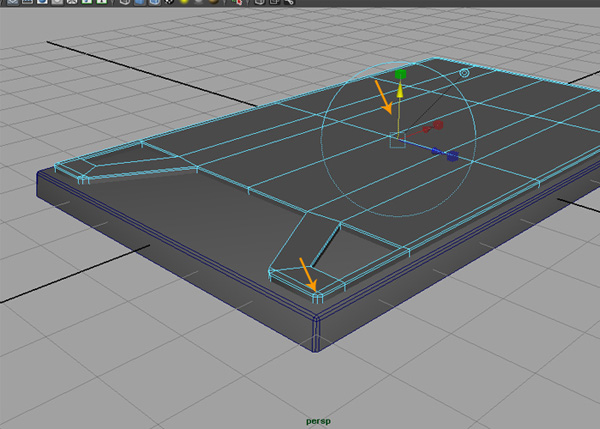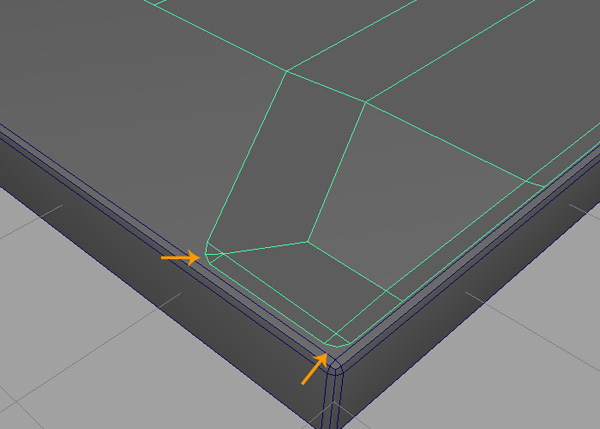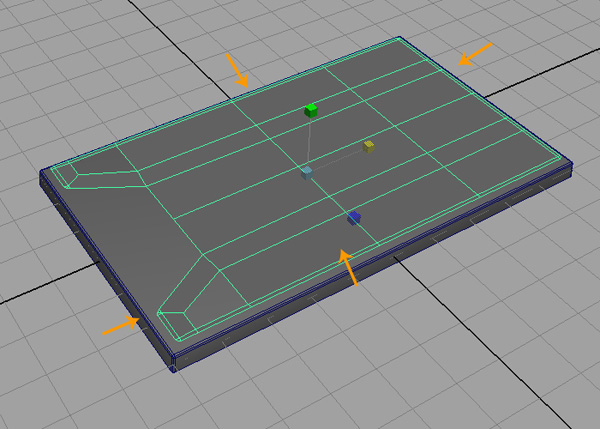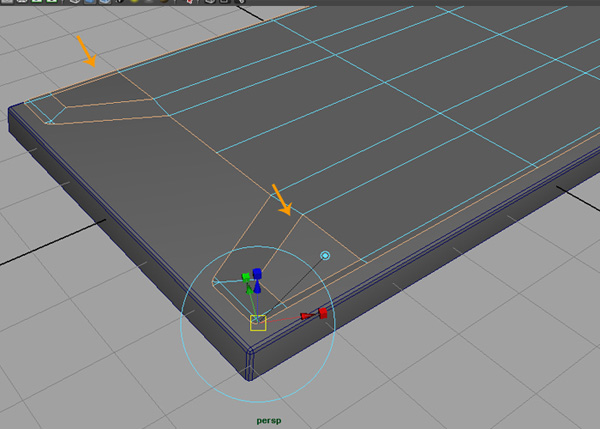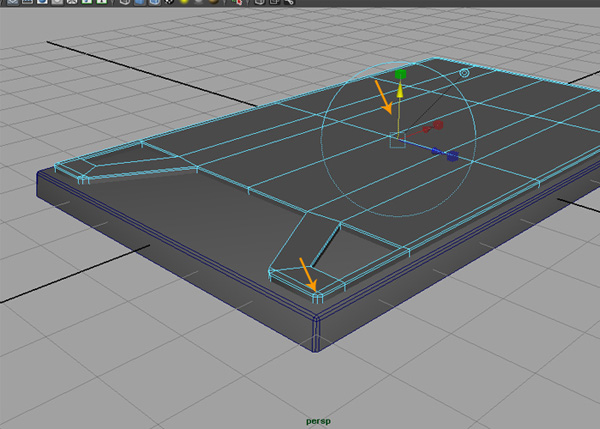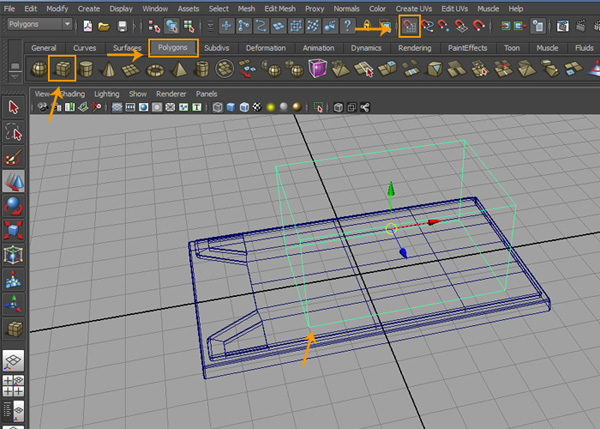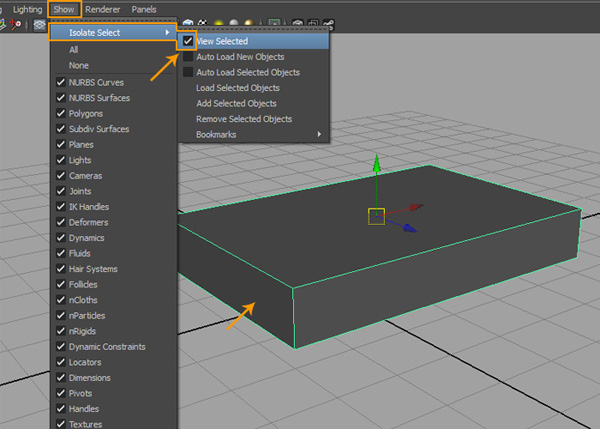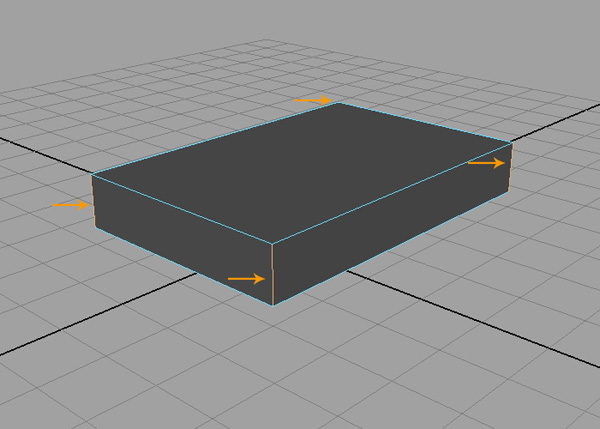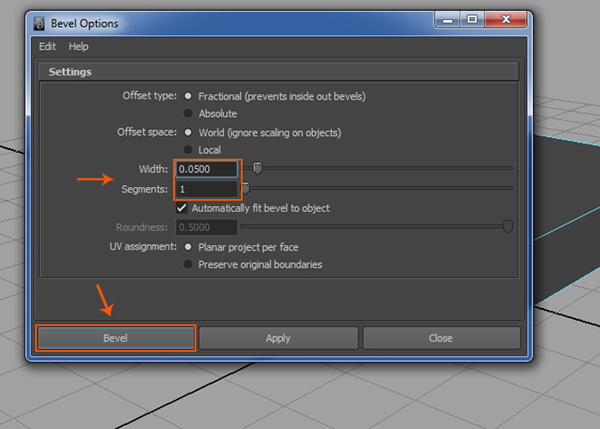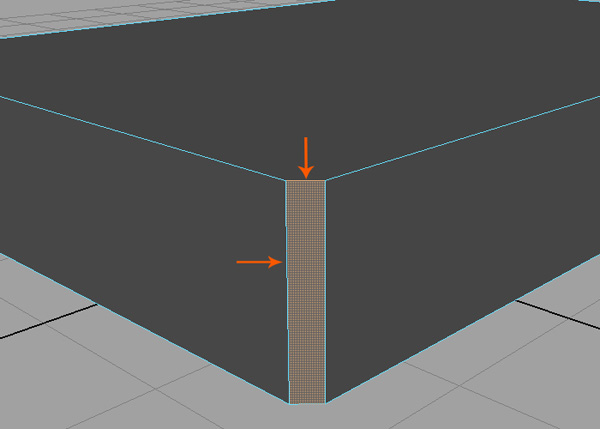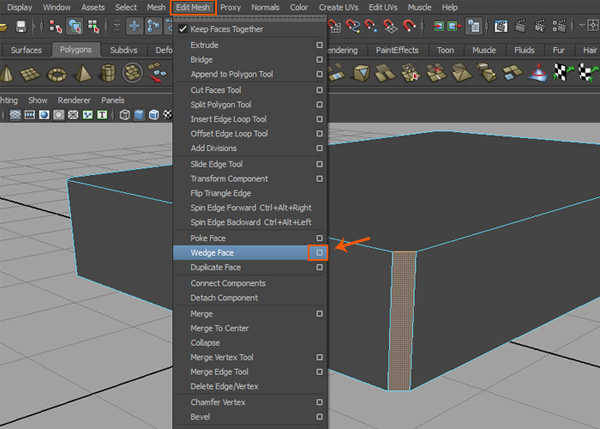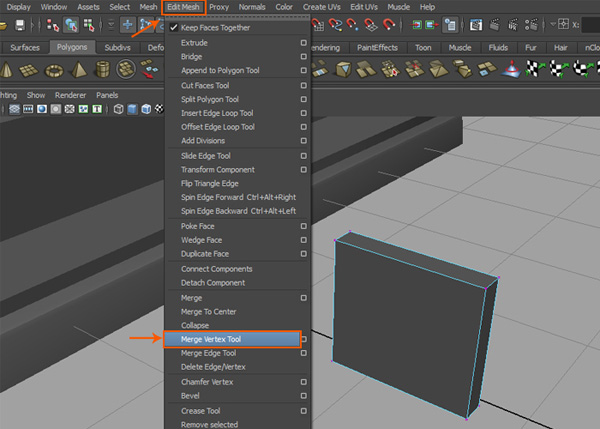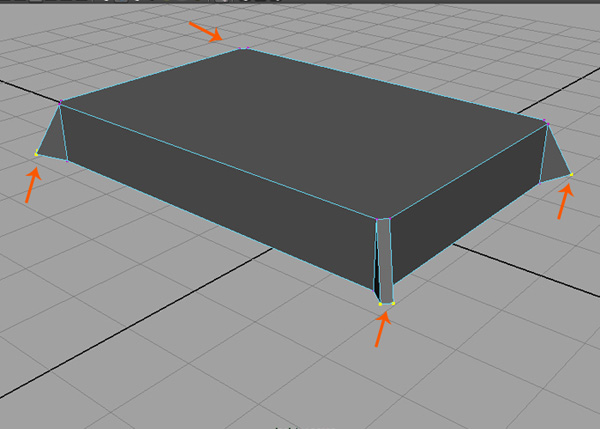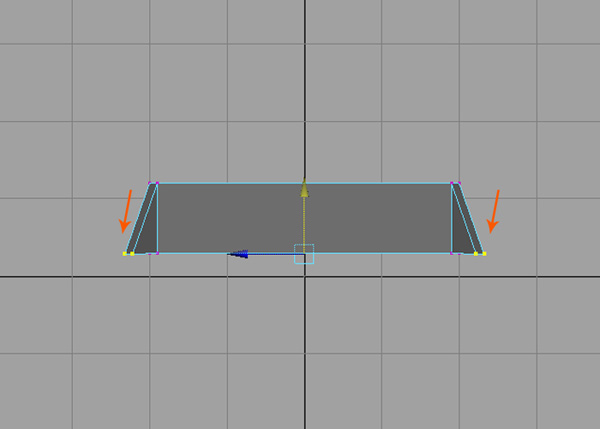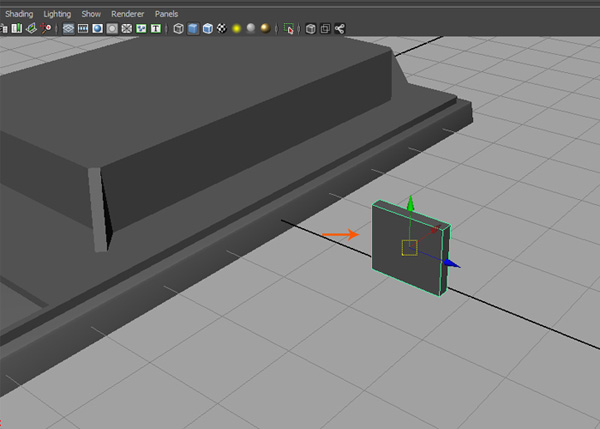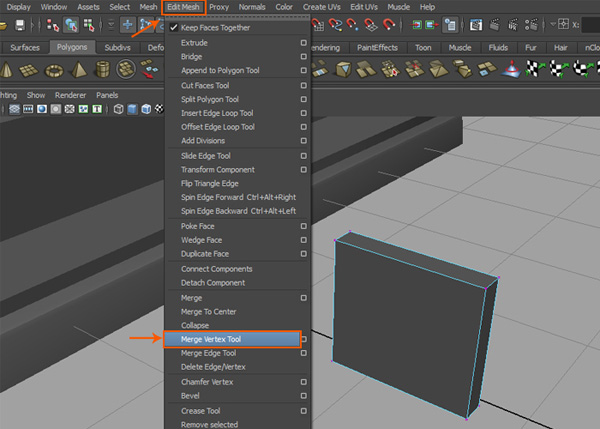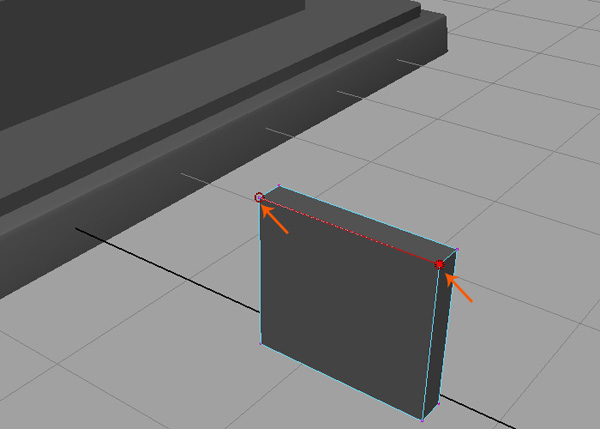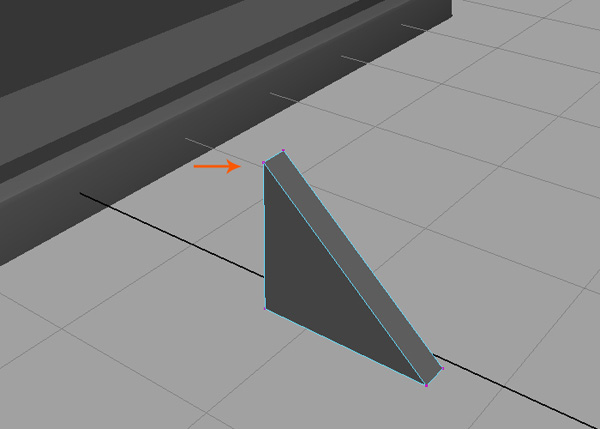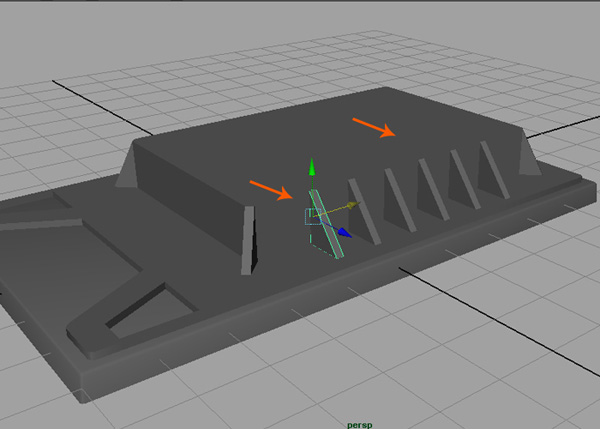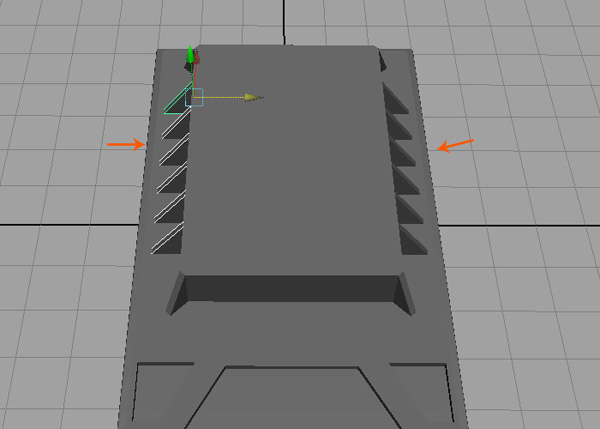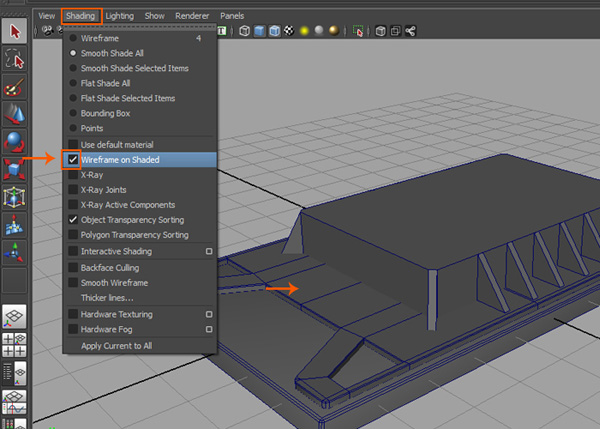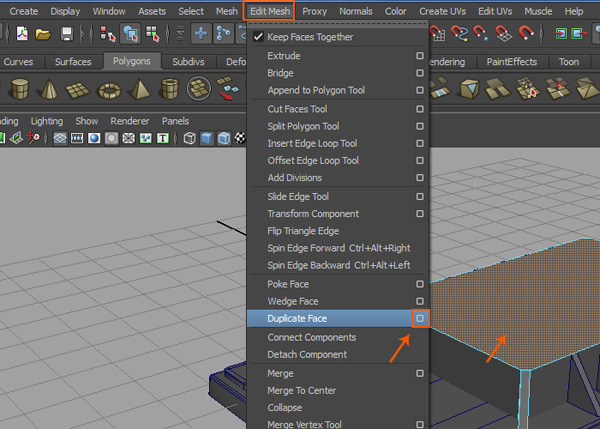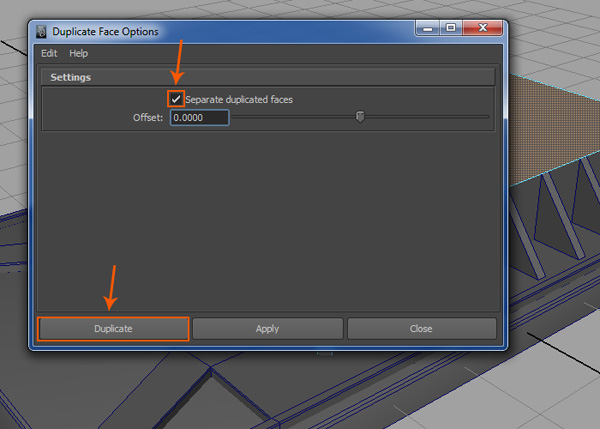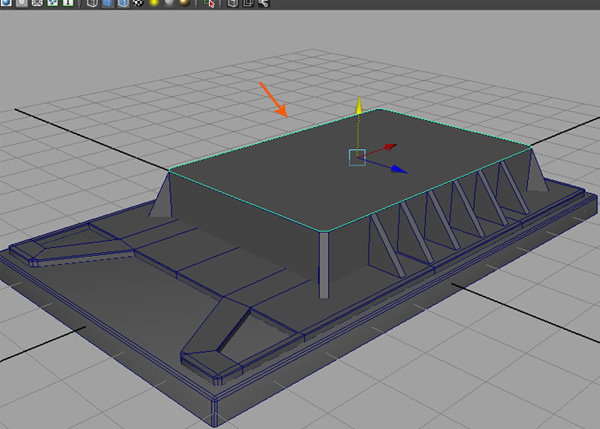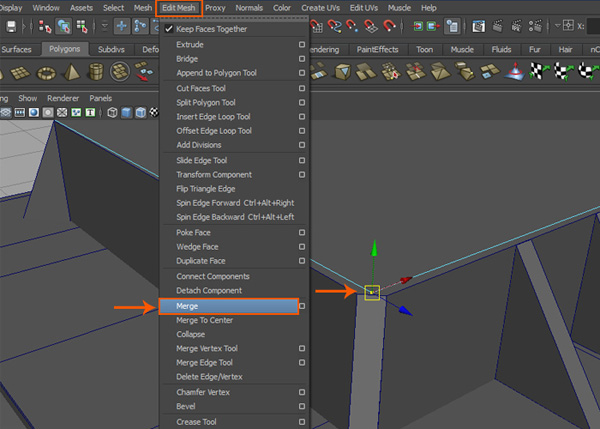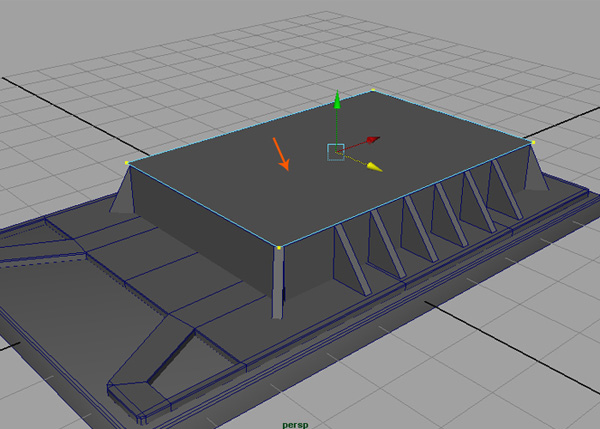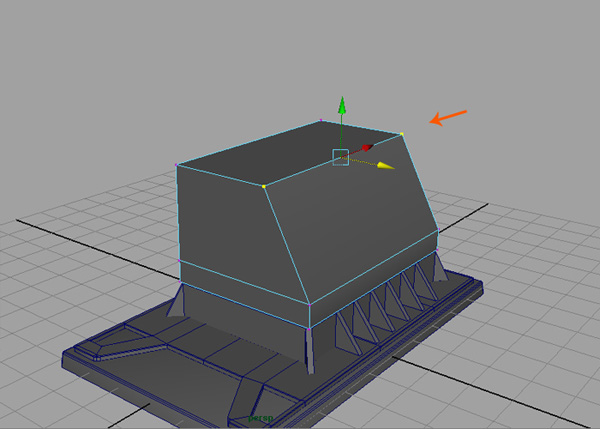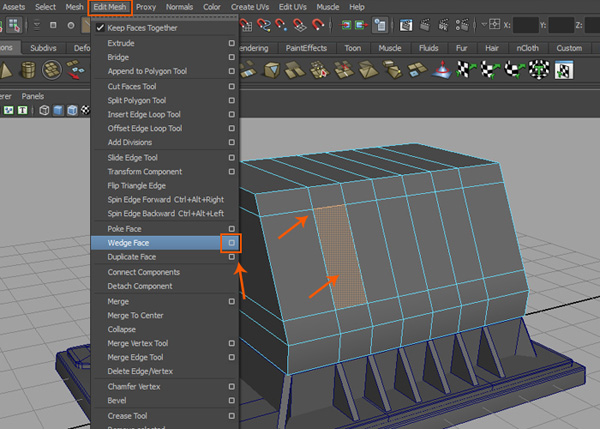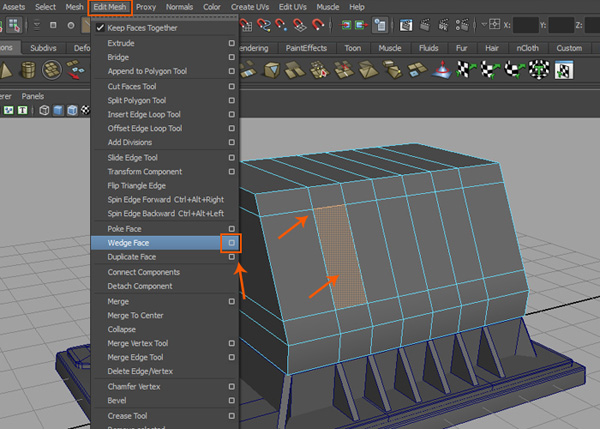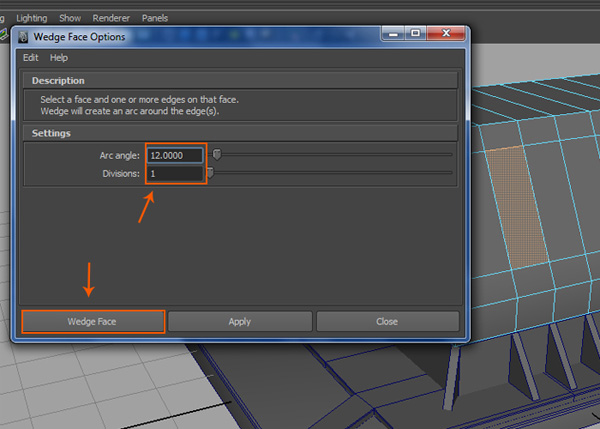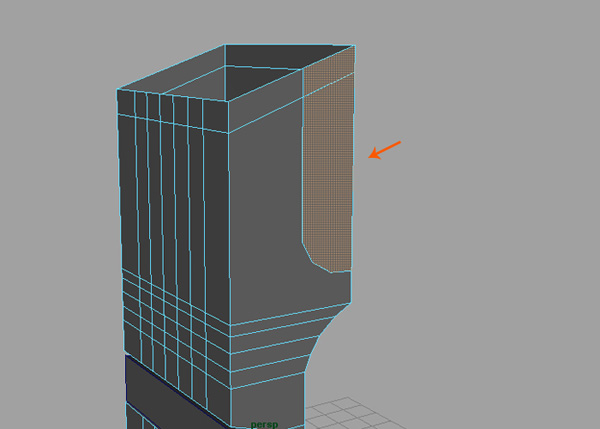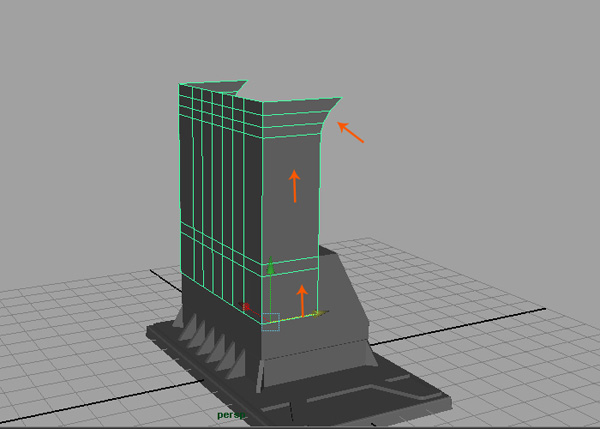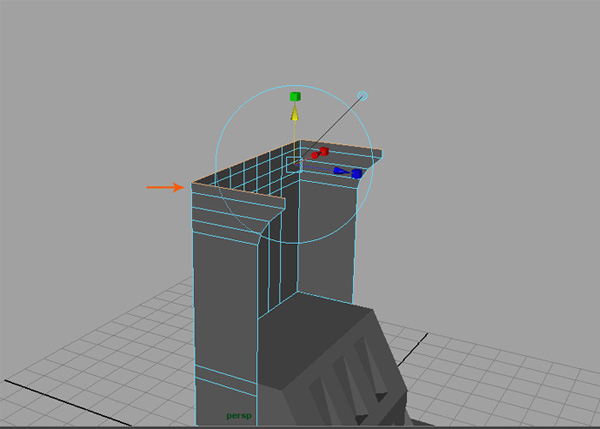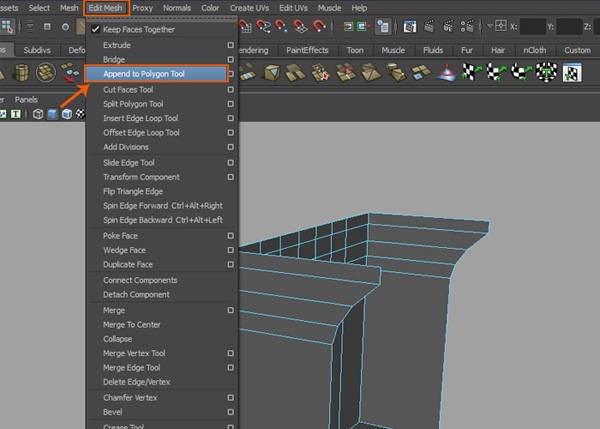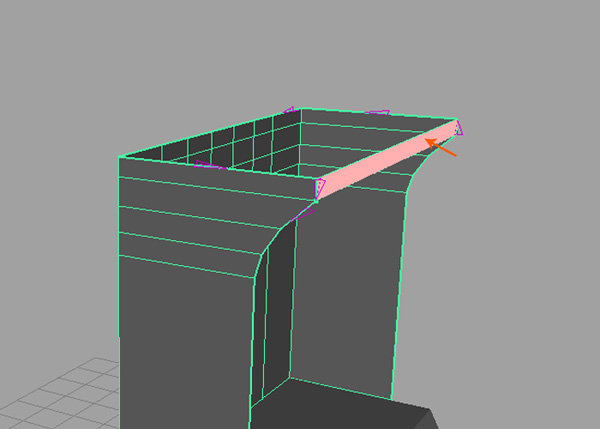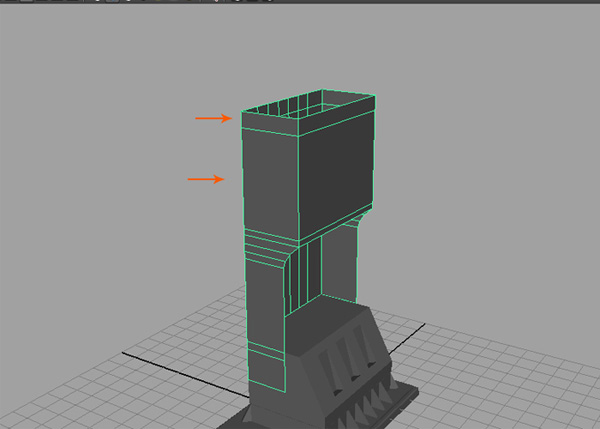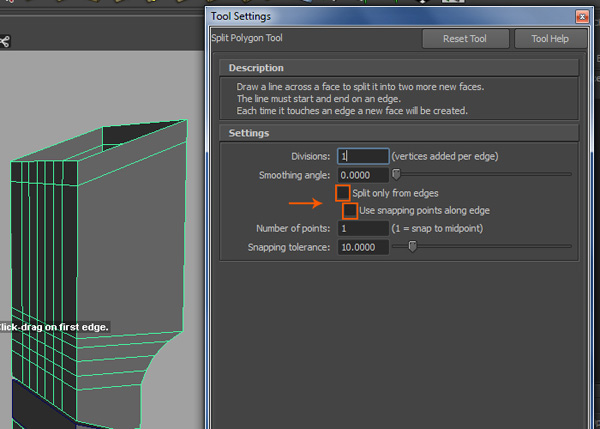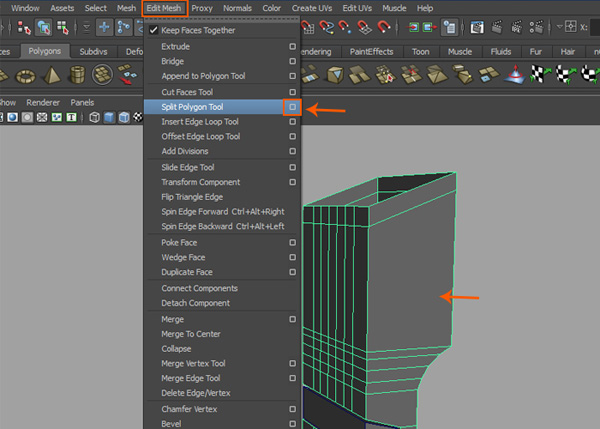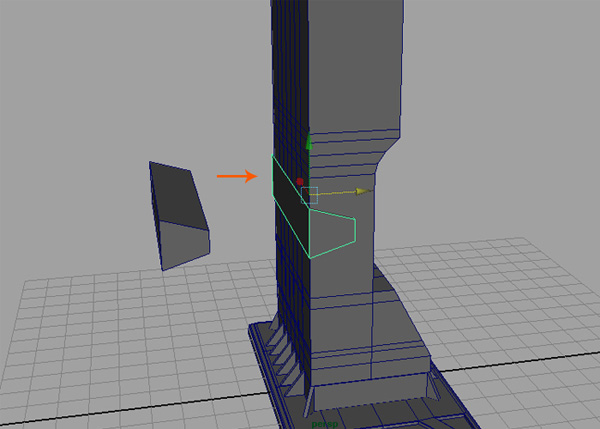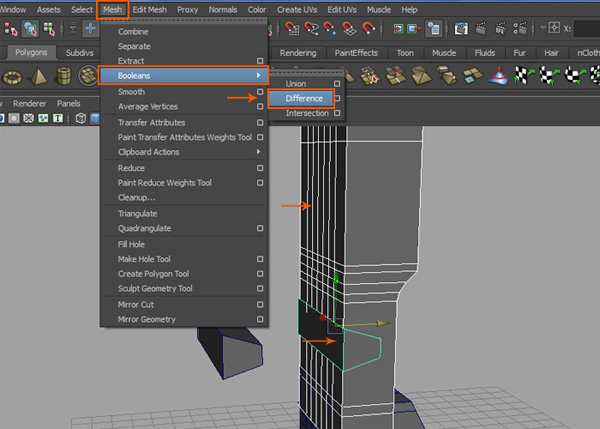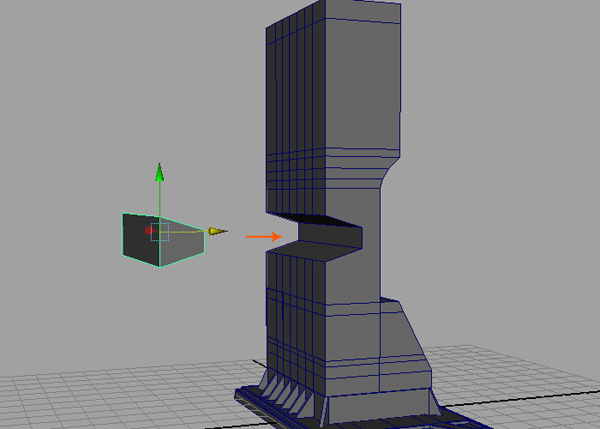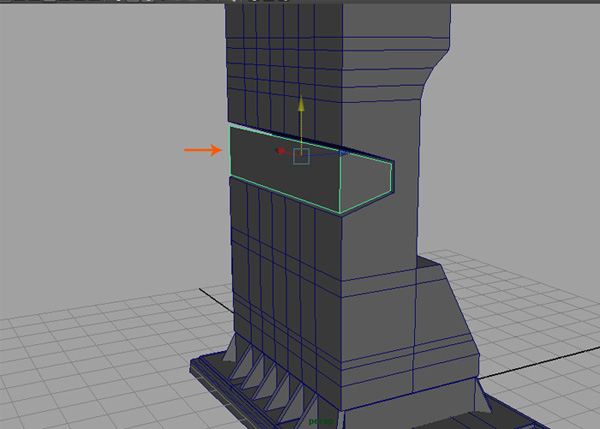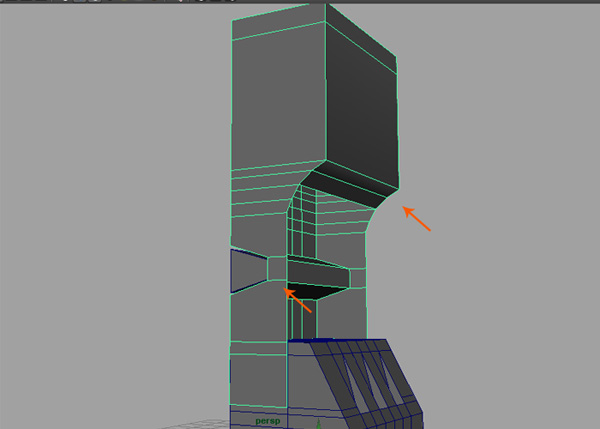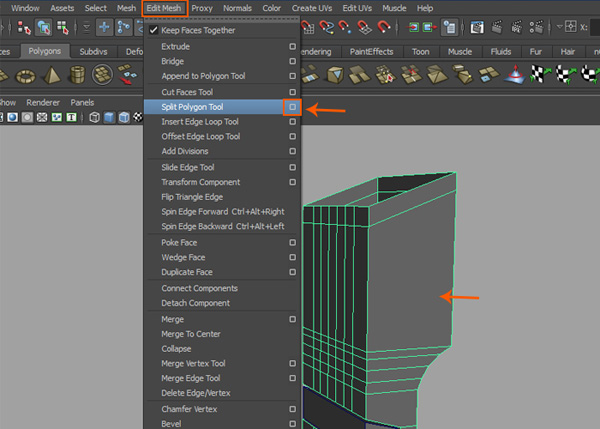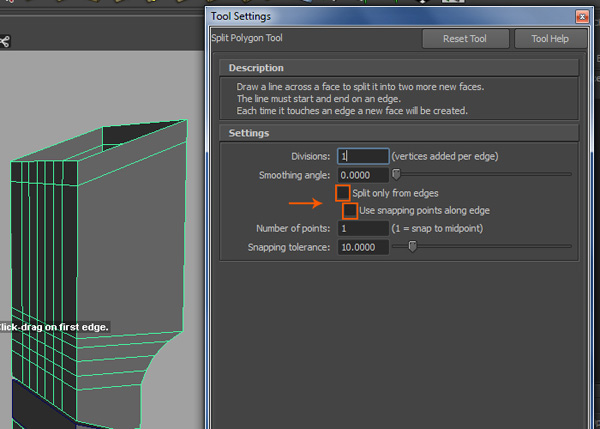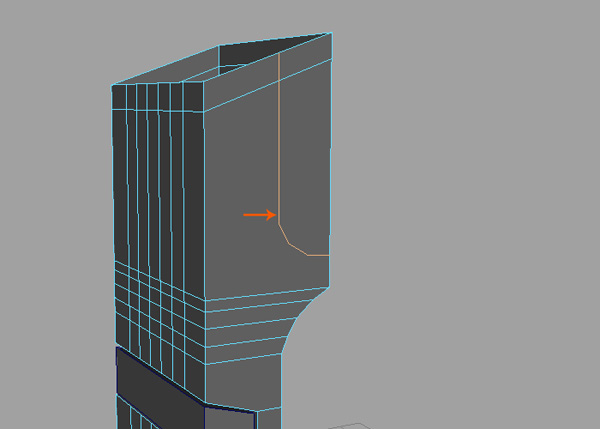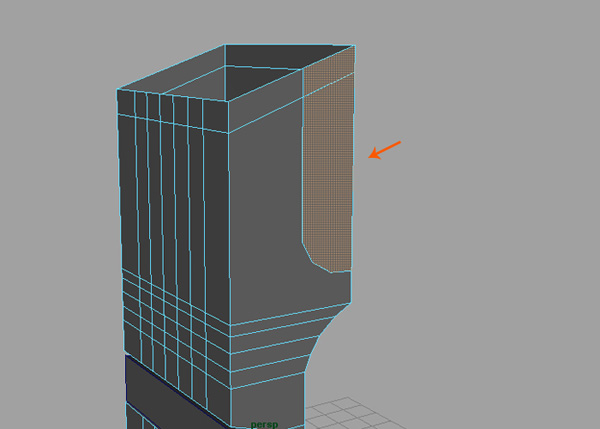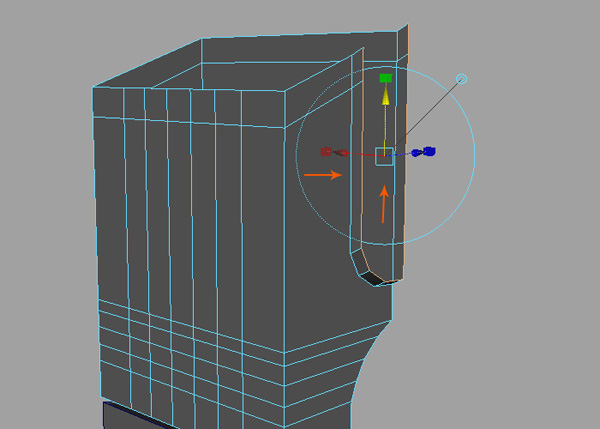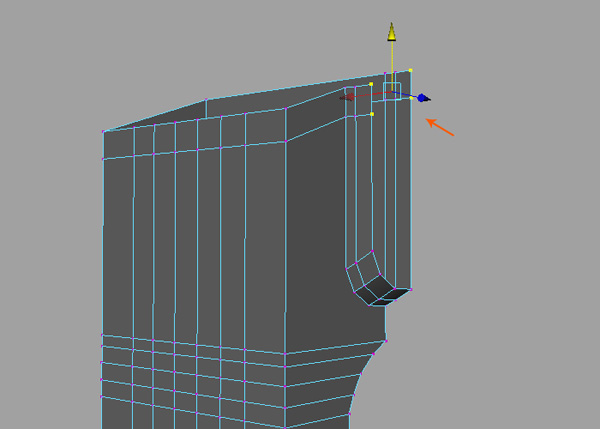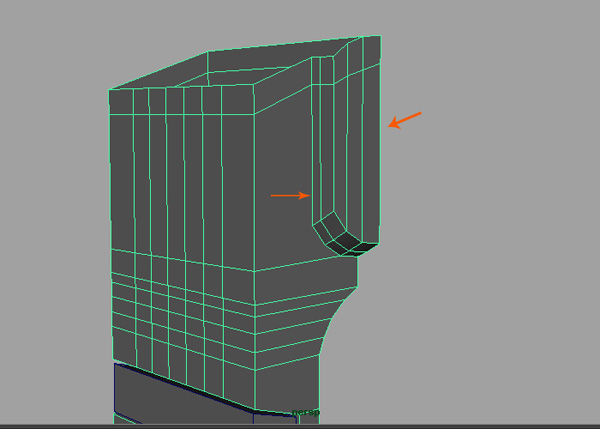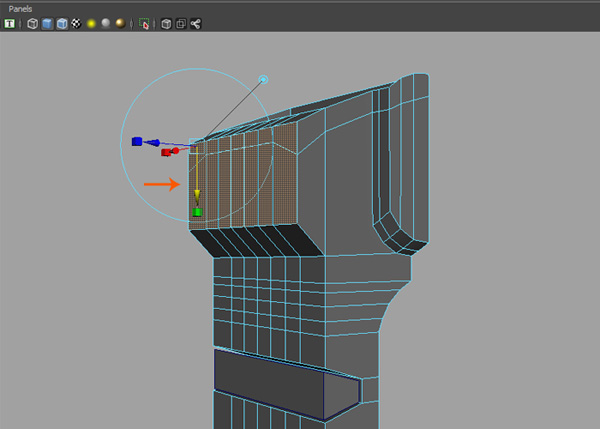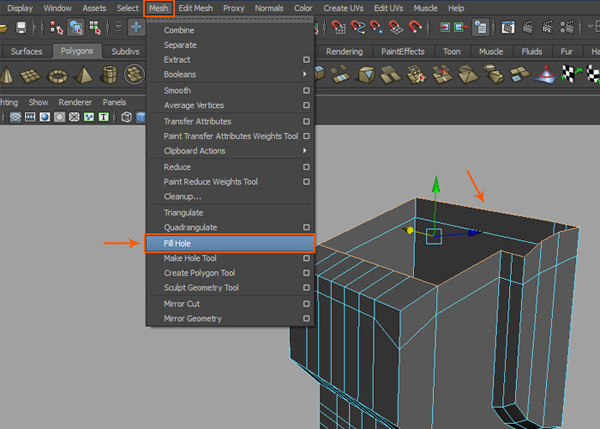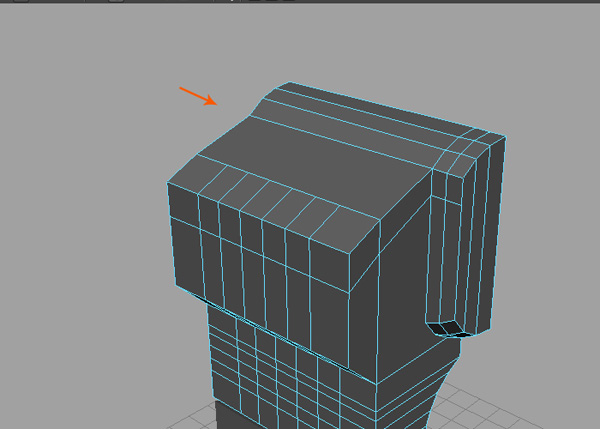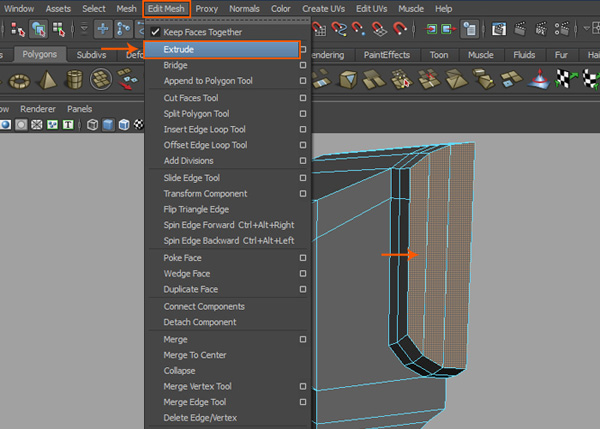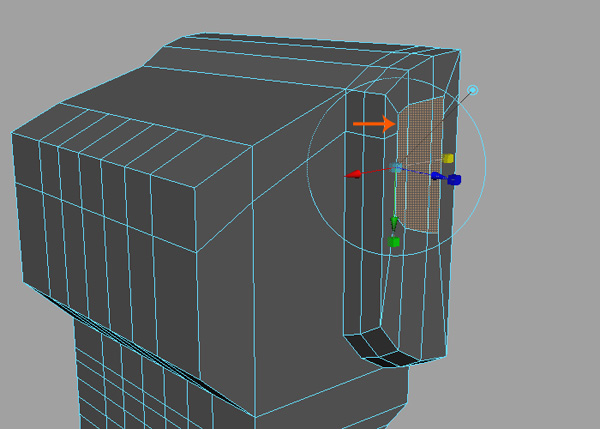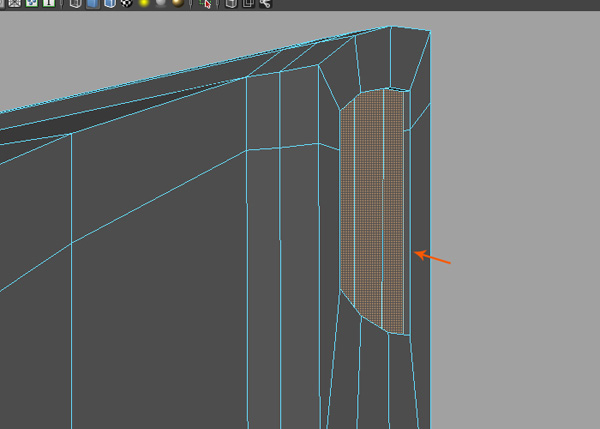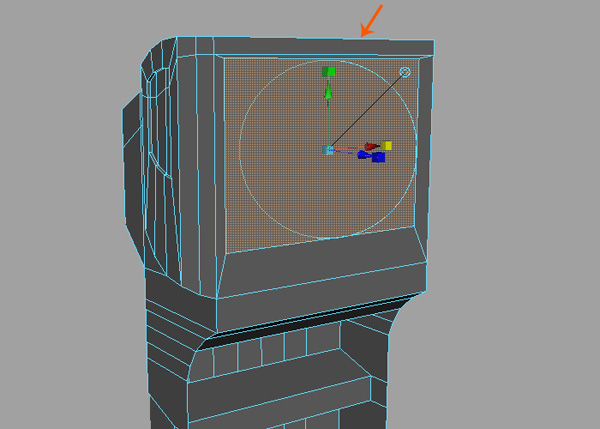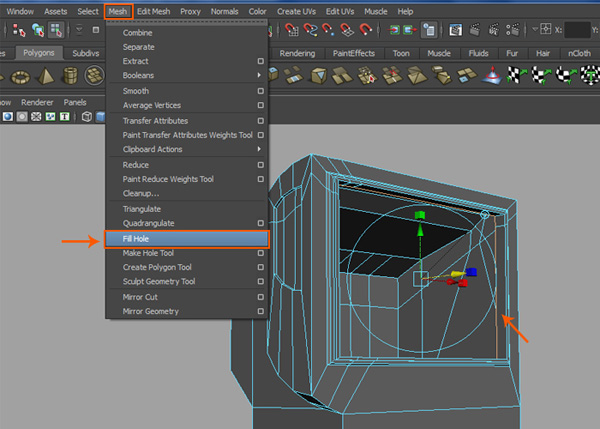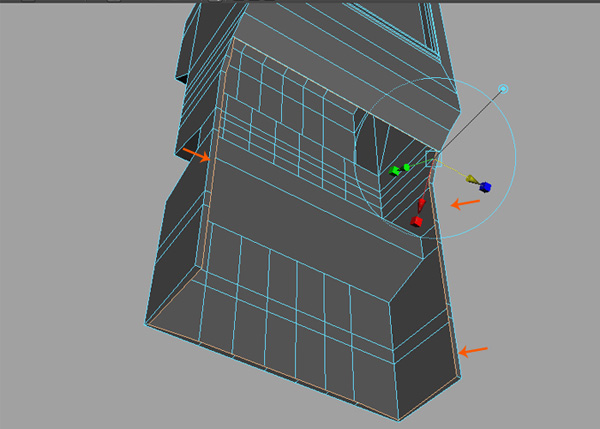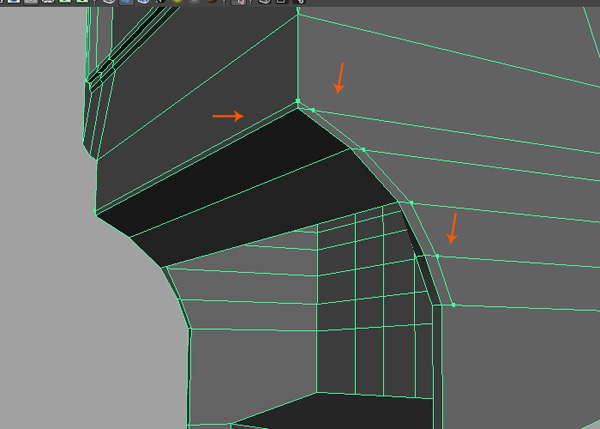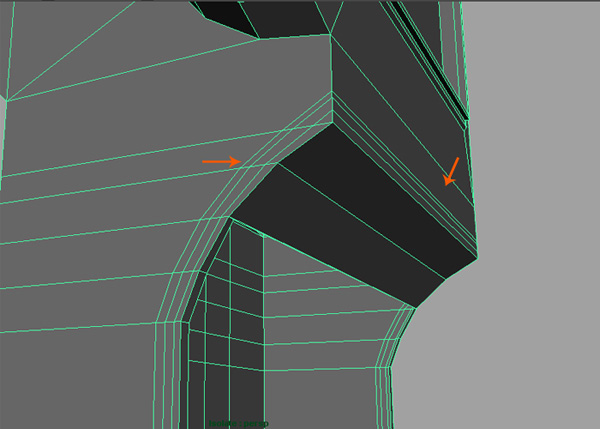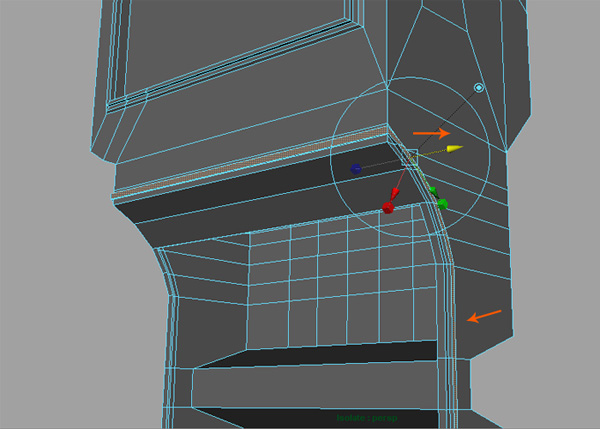, hvordan der kan skabes en brændstofpumpe i maya: del 1,,,,,, hvad du vil skabe,,, i denne forelæsning serie, jeg vil vise dig, hvordan man skaber en brændstofpumpe, maya.jeg starter med grundlæggende lav poly - teknikker, og så dækker meget detaljeret model, teksturering og bagning af dette objekt i senere dele. denne serie, er en følge af skabe et spil resten klar ildslukker med 3d - studie - serie, men i, maya.,, 1.at skabe basis for brændstofpumpe, trin 1, åben, maya,.,,,, åbne maya, trin 2,,, polygon, mode, tænd, grid - knappen på status bar.klik på den kube, værktøj og trække en rektangulær form i top view, som vist nedenfor.,,,,,,, nettet snap,,, trin 3, hop i perspektiv synspunkt.med det, polycube, udvalgt sæt værdier, bredde, som 10, højde, som 0,4 og dybde, som, 6, i, kanal redaktør.,,,, kanal redaktør, trin 4, med det, polycube, udvalgte, højre klik og udvælge, kant, udvælgelse tilstand.,,,, polycube, løntrin 5, gå til, at vælge >, udvælge kant ring værktøj, og så double click på hjørnet vertikale kant som vist i det følgende billede.,,,, udvælge kant ring værktøj, trin 6, udvælge, alle fire øverste hjørne kanter.,,,,, at vælge alle fire øverste hjørne kanter, trin 7, med alle disse kanter, der udvælges, gå til, redigere maskestørrelser >, installationer, kommando.,,,,,,, redigere maskestørrelser > fasen, trin 8, efter kanter hjørnet kanter, tænd ansigt udvælgelse tilstand.vælg den nederste ansigt og presse, slette, knap til at slette den nederste ansigt.,,,,, udgå, 2.at basere stå, trin 1, vend om, grid - knappen på status bar.at være i, polygon, mode, udvælge, fly, værktøj og trække en rektangulær form i top view som vist i det følgende billede.,,,,, at polygon tilstand, trin 2, holde de værdier, underafsnit bredde, som, 4, og underafsnit højde, som, 4,.,,,, underafsnit, trin 3, hop i perspektiv synspunkt.gå på, skygger, og se på menuen, trådnet på skraverede, kommando.,,,, trådnet med grå, trin 4, som står over for udvælgelse, mode, udvælge og slette en halv side ansigter.,,,, slette halvdelen side ansigter, løntrin 5, med halvdelen af fly udvalgte, klik, redigere >, to særlige mulighed kasse.,,,,,,,, to særlige,,,, trin 6, i, to særlige, optioner, vindue, tænd for eksempel radio - knappen.i omfang, z, udfylde rubrik, hold den værdi, som, 9, og så klik på, to særlige, button.,,,, to særlige,,,, trin 7, i ansigtet udvælgelse tilstand, udvælge og slette den angivne ansigt.,,,, ansigt udvælgelse tilstand, trin 8,, hop i vertex udvælgelse tilstand ved presning, f9, nøgle.flyt toppunkter som vist i det følgende billede.,,,, f9,,, trin 9, med anvendelse af extrude, kommando, extrude og nedtone den angivne ansigter.extrude,,,,,,,,,, trin 10, gå til, redigere maskestørrelser > dele polygon værktøj,.,,,, delt polygon værktøj, trin 11, skabe parallelle kanter som vist i billedet nedenfor.,,,, parallelle kanter, trin 12, med både tilsvarende toppunkter udvalgte, gå til, redigere maskestørrelser >, fusionere, befaler at fusionere de udvalgte toppunkter.,,,, fusionere kommando, trin 13, gå til, maskestørrelser > kombinere, at lægge dem sammen.,,,,, at kombinere, punkt 14, med alle tilsvarende center toppunkter udvalgte, gå til, redigere menu >, fusionere, kommando at slå dem sammen.,,,, fusionere kommando, trin 15, med dele kant værktøj, udvalgte dele kanter på hvert hjørne, for at gøre dem krumme.,,,, delt kant værktøj,,,,, trin 16, på denne måde, er du færdig med delt og buede hjørner.,,,, dele og afrundede hjørner,,, skridt 17, i kanten udvælgelse tilstand, udvælge og extrude den angivne kanter.,,,,, extrude, skridt 18, klik på verdens lokale greb gizmo og derefter trække den lidt i, y - aksen.,,,, klik på verden lokale greb gizmo,,, 3.at skabe motordrevne afdeling er dække base, trin 1, skaber en, polycube, og læg den over basen.,,,, polycube,,,, trin 2, med det, polycube, udvalgte, vend om, på udvalgte, se rubrik for isoleret tilstand.,,,, polycube,,,, trin 3, presse, f10, nøglen til kant udvælgelse tilstand og udvælger alle fire hjørner kanter.,,,, kant udvælgelse tilstand, trin 4, med mindre der vælges, klik på, redigere maskestørrelser >,, med skrå, værktøj, kommando mulighed kasse til at åbne, med skrå muligheder, vindue.,,,,,,, redigere maskestørrelser > fasen, løntrin 5, i installationer, muligheder, vindue, holde de værdier, af bredde, som 0.0500 og segmenter, som 1.klik på, med skrå, knap til at anvende fasen kommando på udvalgte kanter.,,,, med skrå muligheder vindue, trin 6, efter kanter kanterne, hopper i ansigt udvælgelse tilstand.vælg en skrå hjørne ansigt.presse, f10, nøglen til kant udvælgelse tilstand og så tryk og hold, skifteholdsarbejde, centrale og udvælge, øverste kant, som vist i følgende billede.,,,, kant udvælgelse tilstand, trin 7, med ansigtet og kant udvalgte, klik på, redigere maskestørrelser > kile ansigt, valgmulighed kasse.,,,,,,, redigere maskestørrelser > kile ansigt, trin 8, i kile ansigt muligheder, vindue, hold de værdier, som er vinkel, 30, og division, som 1.klik på anvendelse, button.,,,, wedge ansigt muligheder vindue, trin 9, udvælge, alle nederste hjørne toppunkter som vist i det følgende billede.,,,,, at vælge alle nederste hjørne toppunkter, svarer til niveauet for toppunkter i sidespejlet.,,,, svarer til niveauet for toppunkter,,, 4.at skabe motordrevne afdeling er udendørs, trin 1, skaber en lille, polycube,.polycube,,,,,,,,,, trin 2, tryk, f9, nøglen til vertex udvælgelse tilstand.gå på, redigere mesh, >, fusionere vertex værktøj, kommando.,,,, fusionere vertex værktøj, trin 3, med, fusionere vertex værktøj, kommando udvalgte, udvælge et toppunkt og trække på de andre toppunkt at fusionere dem begge.,,,, fusionere vertex værktøj kommando,,, efter at sammenlægge de to toppunkter én efter én, det skal se ud som det følgende billede.,,,, det skal se ud som det følgende billede, trin 4, gentage det for fem gange og arrangere dem som vist i det følgende billede.,,,, to til fem gange,,, løntrin 5, følger samme procedure for den modsatte side.,,,, efter samme procedure for den modsatte side også, trin 6, drej, trådnet med grå, mulighed for at se de masker med trådnet.,,,, trådnet med grå, trin 7, med toppen af formål udvalgte, klik på, redigere maskestørrelser >, dobbelt ansigt mulighed kasse.,,,,,,, dobbelt ansigt, trin 8, i den dobbelte ansigt muligheder, vindue, vend om, separate kopieret ansigter, valg og klik på dobbelt, button.,,,, separate kopieret ansigter, på den måde du har kopieret de udvalgte ansigt som en separat enhed,.,,,, særskilt enhed, trin 9, du er nødt til at samle hver affasede vertex af adskilt ansigt.med de to hjørne toppunkter udvalgte, gå til, redigere maskestørrelser >, fusionere, befaler at fusionere de udvalgte toppunkter sammen.,,,,,,, redigere maskestørrelser > fusionere kommando,,,, trin 10, efter samme procedure, fusionere alle hjørne toppunkter sammen.,,,,, at fusionere alle hjørne toppunkter trin 11,,,,, extrude oven over to gange og arrangere toppunkter som vist i det følgende billede.,,,, extrude toppen ansigt, trin 12, gå til, redigere maskestørrelser >, indsæt kant loop værktøj,.,,,, indsæt kant loop værktøj,,, trin 13, med, sætter kant loop værktøj, der er udvalgt, indsætte seks kant loops vertikalt som vist i det følgende billede.,,,, indsæt kant loop værktøj,,,,,, at indsætte to kant loops horisontalt.,,,,, indsætte to kant loops horisontalt,,, punkt 14, hoppe i edge udvælgelse tilstand ved presning,)nøglen.med den angivne ansigt udvalgte, klik på, redigere maskestørrelser > kile ansigt mulighed kasse.,,,, wedge ansigt,,,, trin 15, i kile ansigt mulighed, s vindue, hold de værdier, som er vinkel, 12, og division, som 1.,.klik på kile ansigt, button.,,,, wedge ansigt muligheder vindue, trin 16, efter de samme regler, anvender kile redskab til resten af ansigter.indsæt flere kant løkker, også som vist i det følgende billede.,,,, indsætte flere kant løkker,,,,, 5.skabe til tilfælde, trin 1, med den angivne tilbage står over for udvalgte, gå til, redigere maskestørrelser > dobbelt ansigt mulighed.det er en kopi af enhed, af de udvalgte ansigter.,,,,,,, redigere maskestørrelser > to ansigt mulighed, trin 2, extrude øverste grænse kanter af den dobbelte formål, som er anført i det følgende billede.,,,, extrude øverste grænse kanter, trin 3, extrude toppen grænse kanter opad igen at tilføje mere definition.,,,, extrude øverste grænse kanter, trin 4, med den øvre kopieret polygon maskestørrelse udvalgte, gå til, redigere maskestørrelser >, vedlægges polygon værktøj,.,,,,,,, redigere maskestørrelser > vedlægge polygon værktøj,,, trin 5, med den, vedlægges polygon værktøj, der er udvalgt,,,, klik på parallel grænse kant og presse ind, nøglen til slut.,,,, vedlægge polygon værktøj, trin 6, endnu en gang, extrude øverste grænse kanter, to gange.,,,, extrude øverste grænse kanter, trin 7, skabe en ny polycube.polycube,,,,,,,,,, trin 8, med fire toppunkter i terningen, udvalgt omfang dem en smule, y - aksen.,,,,,,, omfanget af fire trin 9 toppunkter,,,,, en kopi af eksemplar af polycube og placere det som vist i det følgende billede.,,,, polycube, trin 10, med både model panel, og den nye skabt terning maskestørrelse udvalgte, gå til, maskestørrelser >, booleans > forskel, kommando.,,,, maskestørrelser > booleans > forskel kommando, trin 11,,, du kan se resultatet.nu denne poly - terning i hult område af panelet model.,,,, se resultatet,,, trin 12, omfanget af poly - terning lidt at gøre hulrum kløft, som vist i følgende billede.,,,,,,, omfanget af poly - terning lidt, trin 13, ved hjælp af dele værktøj, redigere kanter igen at tilføje mere til brændstofpumpen panel model.,,,, delt værktøj,,, 6.at tilføje oplysninger til ring - sag, trin 1, er det tid at tilføje oplysninger til den øverste plade.med den øverste maskestørrelse udvalgte, gå til, redigere maskestørrelser > dele polygon værktøj, mulighed.,,,,,,, redigere maskestørrelser > dele polygon redskab mulighed, trin 2, i, værktøj indstillinger, vindue, sluk dele fra kanter og brug - punkter langs kanten, muligheder,.,,,, værktøj indstillinger vindue, trin 3, ved hjælp af dele polygon redskab, vi kanter, som vist i følgende billede.,,,, delt polygon værktøj, trin 4, hoppe i ansigtet udvælgelse tilstand og slette angivet ansigt.,,,, det ansigt, løntrin 5, udvælge, grænsen kanter af de slettede region og extrude.,,,, extrude grænsen kanter, skridt 6, extrude det endnu en gang og redigere toppunkter i vertex udvælgelse tilstand som vist i det følgende billede.,,,, extrude det én gang mere, trin 7, anvendes, vedlægges polygon redskab, til at fylde ansigt som billede vises.opretholde kanten loop med delt polygon værktøj.,,,,,,, vedlægges polygon værktøj, trin 8, med bagsiden står over for udvalgte, gå til, redigere maskestørrelser >, extrude, kommando.,,,,,,, redigere maskestørrelser > extrude, trin 9, ved, extrude, kommando, skala i, y - aksen.,,,, extrude og omfang, trin 10, med den øverste grænse kanter, der udvælges, gå til, trådnet, >, fyld hullet, kommando.,,,, maskestørrelser > udfylde hul kommando, skal det se sådan her.,,,, det skal se sådan ud,,, trin 11, med side over for panelet, der udvælges, gå til, redigere maskestørrelser >, extrude, kommando.,,,,,,, redigere maskestørrelse > extrude kommando, trin 12, omfanget af ekstruderet ansigt som vist i det følgende billede.,,,,,,, omfanget af ekstruderet ansigt, med det samme ansigt, der udvælges, presse, g, nøglen til at gentage extrude kommando.trække ekstruderet ansigt ind i, z - aksen.,,,, presse g nøgle, trin 13, med forsiden udvalgte, extrude og omfanget af det.,,,, extrude og nedtone, punkt 14, efter fremstilling slette de udvalgte ansigt.med den grænse kanter udvalgte, gå til, maskestørrelser >, fyld hullet, kommando.,,,, maskestørrelser > udfylde hul kommando, trin 15, vil det se ud som det følgende billede.,,,, det vil se ud, som om dette, trin 16, skabe et fly poly at gøre glas til ring - sag, og det er derfor,,,,, skabe et fly poly, skridt 17, med den anførte grænse kanter udvalgte, anvendelse, extrude, kommando til extrude det i nedadgående retning, z - aksen.,,,, extrude, skridt 18, ved hjælp af dele polygon værktøj, delt grænseområdet som vist i det følgende billede.,,,, delt polygon værktøj, skridt 19, deler kanter to gange mere at tilføje oplysninger.,,,, - kanter, to gange, gå 20, med midten ansigt loop grænse del udvalgte, anvendelse, extrude, kommando til extrude det som vist i det følgende billede.extrude,,,,,,,,,, gå 21, basismodellen af brændstofpumpen er klar nu.,,,,, basismodellen, sidst i næste mødeperiode, vil jeg vise dig, hvordan at tilføje yderligere oplysninger til basen, model og skabe pumpe klare.